Win10笔记本电脑发烫两种解决方法 Win10笔记本电脑发烫什么原因
更新时间:2023-02-23 12:54:47作者:jiang
炎炎夏日,win10笔记本电脑使用时间一长,就容易发烫,一旦电脑发烫就会出现卡机等情况,严重的还会死机黑屏,所以要及时给电脑降温。导致Win10笔记本电脑发烫的原因很多,下面分享两种解决Win10笔记本电脑发烫的方法。
方法一:
1、首先打开此电脑,并点开“管理”。
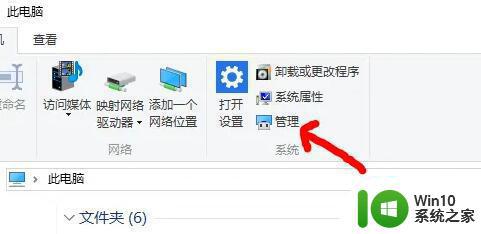
2、接着进入左边栏的“任务计划程序”。
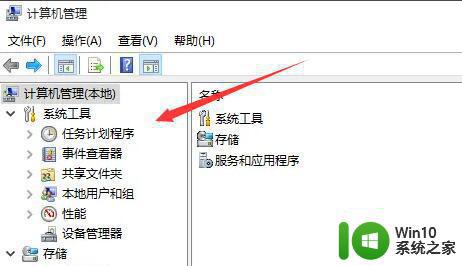
3、随后打开“Microsoft”下的“Windows”。
4、最后禁用掉其中的“Data IIntegrity Scan”任务即可。
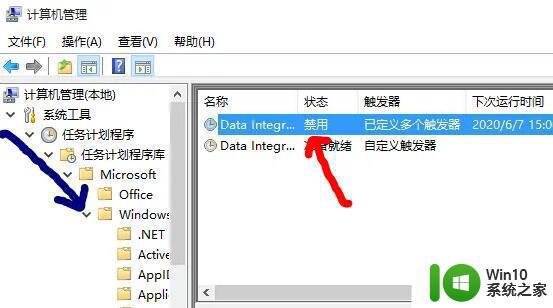
方法二:
1、还是发烫的话可以按下键盘“win+r”打开运行。

2、打开运行后输入“services.msc”并回车运行。
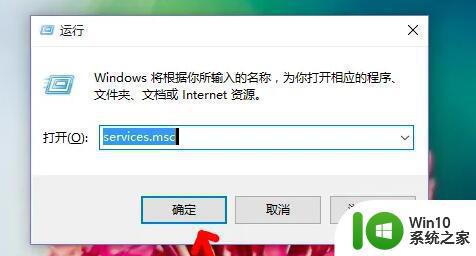
3、打开服务后,在其中找到不需要的服务将他们都关闭。
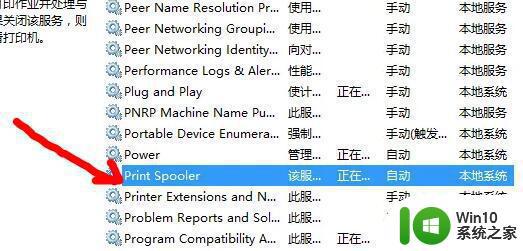
以上详解Win10笔记本电脑发烫的解决方法,当然笔记本电脑发烫也可能是cpu风扇脏了,灰尘太多影响散热,希望上文步骤能帮助到大家。
Win10笔记本电脑发烫两种解决方法 Win10笔记本电脑发烫什么原因相关教程
- win10笔记本电脑容易发烫的两种解决方法 win10笔记本电脑容易发烫什么原因
- 笔记本win10电脑网络邻居发现不了对方电脑怎么办 win10笔记本电脑网络邻居无法发现其他电脑问题解决方法
- 笔记本电脑win10网络邻居发现不了其它电脑怎么办 win10笔记本电脑网络邻居无法发现其它电脑怎么解决
- 笔记本电脑电池充不进电的原因及解决方法win10 笔记本电脑电池无法充电的原因及解决方法win10
- 笔记本电脑w10cf全屏两边是黑的解决方法 笔记本电脑全屏两边是黑色的原因分析
- win10笔记本电脑连接蓝牙音箱没有声音的详细解决方法 win10笔记本电脑连接蓝牙音箱无声音原因解决方法
- win10笔记本电脑卡顿解决方法 win10笔记本电脑卡顿怎么办
- win10一看视频就发烫处理方法 win10看视频发烫怎么办
- 笔记本电脑win10为什么重启就会更新 笔记本电脑win10重启更新频繁原因
- 笔记本电脑只有6g内存更新了win10系统好卡怎么办 笔记本电脑卡顿原因及解决方法
- win10笔记本无法关机的解决教程 win10笔记本电脑无法关机的原因和解决方法
- win10笔记本电脑没有投影到此电脑的设置该如何解决 win10笔记本电脑无法投影到此电脑的解决方法
- 蜘蛛侠:暗影之网win10无法运行解决方法 蜘蛛侠暗影之网win10闪退解决方法
- win10玩只狼:影逝二度游戏卡顿什么原因 win10玩只狼:影逝二度游戏卡顿的处理方法 win10只狼影逝二度游戏卡顿解决方法
- 《极品飞车13:变速》win10无法启动解决方法 极品飞车13变速win10闪退解决方法
- win10桌面图标设置没有权限访问如何处理 Win10桌面图标权限访问被拒绝怎么办
win10系统教程推荐
- 1 蜘蛛侠:暗影之网win10无法运行解决方法 蜘蛛侠暗影之网win10闪退解决方法
- 2 win10桌面图标设置没有权限访问如何处理 Win10桌面图标权限访问被拒绝怎么办
- 3 win10关闭个人信息收集的最佳方法 如何在win10中关闭个人信息收集
- 4 英雄联盟win10无法初始化图像设备怎么办 英雄联盟win10启动黑屏怎么解决
- 5 win10需要来自system权限才能删除解决方法 Win10删除文件需要管理员权限解决方法
- 6 win10电脑查看激活密码的快捷方法 win10电脑激活密码查看方法
- 7 win10平板模式怎么切换电脑模式快捷键 win10平板模式如何切换至电脑模式
- 8 win10 usb无法识别鼠标无法操作如何修复 Win10 USB接口无法识别鼠标怎么办
- 9 笔记本电脑win10更新后开机黑屏很久才有画面如何修复 win10更新后笔记本电脑开机黑屏怎么办
- 10 电脑w10设备管理器里没有蓝牙怎么办 电脑w10蓝牙设备管理器找不到
win10系统推荐
- 1 萝卜家园ghost win10 32位安装稳定版下载v2023.12
- 2 电脑公司ghost win10 64位专业免激活版v2023.12
- 3 番茄家园ghost win10 32位旗舰破解版v2023.12
- 4 索尼笔记本ghost win10 64位原版正式版v2023.12
- 5 系统之家ghost win10 64位u盘家庭版v2023.12
- 6 电脑公司ghost win10 64位官方破解版v2023.12
- 7 系统之家windows10 64位原版安装版v2023.12
- 8 深度技术ghost win10 64位极速稳定版v2023.12
- 9 雨林木风ghost win10 64位专业旗舰版v2023.12
- 10 电脑公司ghost win10 32位正式装机版v2023.12